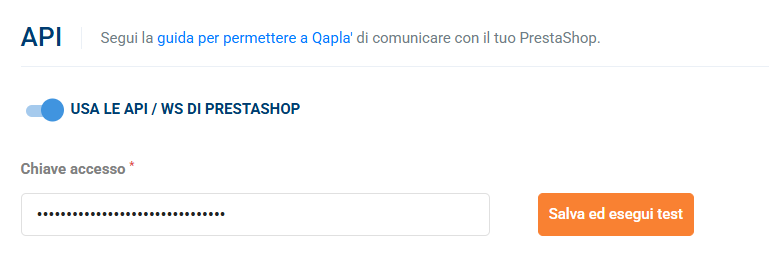Collega PrestaShop con Qapla’
La connessione avviene tramite i Web Service ufficiali di PrestaShop.
Per permettere a Qapla’ di comunicare con il tuo PrestaShop, è necessario eseguire i passaggi descritti in seguito.
1. Attivazione dei Webservice
Dal pannello di amministrazione di PrestaShop seleziona: Parametri avanzati / Webservice.
Procedi con l’attivazione «Attiva servizio web PrestaShop» e «Salva».

2. Aggiungi una nuova chiave di servizio
Clicca su «Aggiungi una nuova chiave di servizio», in seguito, su «Genera» e salva la chiave su Qapla’.
Clicca sul primo checkbox «Vedi (GET)» per dare accesso in sola lettura a tutti i dati, e salva.

3. Permessi di scrittura per permettere l’aggiornamento ordini.
La scrittura dello stato deve essere abilitata nei permessi webservices su PrestaShop.
Clicca i permessi sottoindicati, delle colonne «Modifica (PUT)» e «Aggiungi (POST)».

4. Inserisci i dati su Qapla’
Lato PrestaShop la configurazione è conclusa.
Accedi in Impostazioni > Canali > [Nome Canale] > Configura > E-Commerce, seleziona la piattaforma e riporta la chiave generata precedentemente su PrestaShop.
Dopo l’inserimento, clicca su «Salva es esegui test».
Una volta collegato il tuo store PrestaShop a Qapla’, puoi configurare l’importazione di ordini o spedizioni e l’aggiornamento automatico dello stato ordine direttamente su PrestaShop.
5. Attivazione dell’importazione ordini
Per attivare l’importazione degli ordini accedi alla sezione: Impostazioni > Canali > [Nome Canale] > Configura > Importazioni > Ordini
Seleziona la modalità di importazione desiderata:
- Automatica: Qapla’ interrogherà la tua piattaforma ogni ora (alle .00, es. 9:00, 10:00, 11:00, ecc.) per importare nuovi ordini e aggiornare quelli già presenti.
- Manuale: puoi avviare l’importazione in qualsiasi momento dalla sezione Etichette, selezionando PrestaShop e cliccando su Importazione manuale.
Stati esclusi dall’importazione
Puoi escludere dall’importazione specifici stati ordine (oltre a quelli esclusi di default), personalizzando così il flusso in base alle tue esigenze operative.
Stati pagamento personalizzati per ordini in contrassegno (COD)
Alcune piattaforme CMS permettono di personalizzare gli stati di pagamento, oltre a quelli standard previsti dal sistema.
Se hai configurato degli stati pagamento personalizzati per identificare ordini in contrassegno (COD) è fondamentale comunicarlo al Customer Care Qapla’ per garantire una corretta gestione dell’importazione ordini.
Se utilizzi solo gli stati standard, non è richiesta alcuna azione.
Scrivere alla mail support@qapla.it elencando la dicitura esatta degli stati pagamento ordine personalizzati utilizzati per il contrassegno. Una volta confermato l’inserimento da parte del Customer Care Qapla’, gli ordini che presentano questi stati pagamento verranno riconosciuti automaticamente come ordini in contrassegno.
Impostazioni Avanzate
All’interno della sezione “Importazioni > Ordini” puoi attivare le seguenti opzioni:
- Importa immagini dei prodotti
- Importa il peso
- Codice doganale e Paese di origine: consente di importare questi dati dai prodotti dell’ordine, se disponibili nel CMS. Inserisci nel campo apposito il nome dell’attributo custom da leggere.
- Importa i messaggi legati agli ordini come note: Qapla’ importa le note da PrestaShop di default, leggendo il campo “other”. La spunta di questa opzione abilita l’unione dei contenuti dei campi “other” e “messages” di PrestaShop in un’unica nota visibile su Qapla’.
- Importa PUDO (funzione per plugin): consente l’importazione del campo “alias” relativo all’ID del punto di ritiro, solo se utilizzi un plugin dedicato come il plugin PUDO di BRT.
- Modalità importazione peso per le varianti:
- Il peso della variante sovrascrive il peso base (impostazione predefinita)
- Il peso della variante si somma al peso base: utile se la variante rappresenta un peso aggiuntivo rispetto al prodotto principale. Esempio: un ordine ha un peso di 5 kg e la variante di 2 kg, il totale è di 7 kg, con questa opzione viene importato il peso totale: peso base + variante.
Pre-assegnazione corrieri
È possibile importare automaticamente il corriere preassegnato su PrestaShop.
Per configurare correttamente questa funzione:
- Verifica gli ID Carrier presenti sulla tua piattaforma PrestaShop (puoi usare Qapla’ Checker). Ogni ID carrier ha un codice corriere.
- Ogni ID carrier configurato e utilizzato sulla tua piattaforma è necessario associarlo ai corrieri disponibili sul tuo canale/account.
Il codice corriere sarà necessario inserirlo nel campo Codice transcodifica nella sezione di configurazione corriere. Se desideri associare più codici corrieri è possibile inserirli separati da virgola, senza spazi. Esempio: “BARTOLINI,BRT,BRT-IT” - Scrivere a support@qapla.it per completare la configurazione, inviando il nome del canale, tutti i codici e il corriere a cui associarli.
Alla successiva importazione, gli ordini saranno associati al corriere corretto.
Si consiglia di verificare l’effettiva importazione e l’assegnazione corretta del corriere su uno o più ordini dopo il salvataggio della configurazione, per assicurarsi che la mappatura dei valori sia corretta.
Imposta il peso di default
Imposta un peso predefinito da applicare agli ordini importati.
Imposta il numero di colli di default
Definisci un numero predefinito di colli per ciascun ordine importato.
6. Aggiornamento dell’ordine su PrestaShop
Per attivare l’aggiornamento automatico su PrestaShop accedi alla sezione: Impostazioni > Canali > [Nome Canale] > Configura > Aggiornamenti > E-commerce
Abilita le opzioni di aggiornamento disponibili:
- Spedito
- Aggiorna l’ordine in “spedito” quando la spedizione risulta tracciabile.
- Aggiorna l’ordine in “spedito” quando la merce è effettivamente nelle mani del corriere (Gli stati per Qapla’ sono: Partito, In transito, In consegna)
- Consegnato: Aggiorna l’ordine in “consegnato” quando la spedizione è consegnata
- Restituito: Non aggiornare in “consegnato” quando la spedizione è rientrata o restituita al mittente
- Tracking number: Aggiorna le spedizioni su PrestaShop inserendo il Tracking Number.
Ogni tipo di aggiornamento può essere associato a uno specifico Stato Ordine configurato nel tuo PrestaShop.
7. Attivazione dell’importazione spedizioni
Per attivare l’importazione delle spedizioni accedi alla sezione: Impostazioni > Canali > [Nome Canale] > Configura > Importazioni > Spedizioni > Connectors > PrestaShop Connector > Imposta Connector.
All’interno di questa sezione, imposta l’orario in cui Qapla’ eseguirà l’importazione delle spedizioni da PrestaShop.
- È possibile configurare fino a due orari per canale
- Se desideri impostare più di due orari, contatta il nostro customer care scrivendo a support@qapla.it
L’importazione verrà eseguita automaticamente agli orari configurati.
Non funziona?
Qapla’ utilizza le API (Web Services) ufficiali di PrestaShop.
Se non dovesse funzionare si consiglia di richiedere la verifica al gestore che amministra il sito su PrestaShop .
Self test
Accedendo alla cartella /api del PrestaShop (per esempio https://www.nomesito.it/api) si otterrà una richiesta di login:

Inserisci la chiave di accesso nel campo «Nome utente» e lascia la password vuota.
In caso di successo si otterrà una pagina di dati XML, altrimenti un errore del tipo «401 Unauthorized».
In caso di errore la chiave potrebbe essere errata.
Abilitazione modalità CGI
Nel caso in cui non funzioni, abilita la modalità CGI per il PHP, andando sul pannello di amministrazione di PrestaShop e selezionando: Parametri avanzati / Webservice, «Abilita la modalità CGI per il PHP».
Troubleshooting
Qapla’ utilizza i Web Services standard di PrestaShop, accedendo all’endpoint www.nomesito.ext/api/.
Se correttamente configurato il funzionamento è garantito.
| Errore | Descrizione | Soluzione |
|---|---|---|
| 401 Unauthorized | Qapla’ non è autorizzato ad accedere | La key fornita non è corretta o non è stata autorizzata seguendo la procedura spiegata sopra. |
| 403 Forbidden | Il server vieta l’accesso a Qapla’ | Verificare che il sito non abbia attive delle strategie di sicurezza (Firewall) e accertarsi che gli IP di Qapla’ siano autorizzati. Per richiedere l’elenco completo ed aggiornato degli IP, contatta la nostra assistenza scrivendo alla mail support@qapla.it. |
| 404 Not Found | La url o l’endpoint al quale si prova ad accedere non esiste | Verificare la correttezza della url del sito e confermare che il sito sia davvero un PrestaShop |
| 500 Internal Server Error | Errore interno del server del sito | Verificare la causa sul proprio server |
| Bad HTTP response | Il sito non è raggiungibile | La url del sito è errata, non è online o non è più esistente |
| 301 Moved Permanently | L’url del sito redireziona ad un’altra | Inserire la corretta url del sito |
| 302 Found | L’url del sito redireziona ad un’altra | Inserire la corretta url del sito |
| Could not resolve host: www.xxx.xx | La url non è esistente | Inserire la corretta url del sito |
| OpenSSL SSL_connect: Connection reset by peer in connection to www.xxx.xx:443 | Problemi con il certificato del sito | Verificare il certificato https del sito |
In generale le connessioni ai server rispondono con codici di errore HTTP.
Gestione Punti di ritiro
È disponibile la soluzione Qapla’ PUDO: punti di ritiro per spedizioni e consegne flessibili.
Offri ai tuoi clienti la scelta dei Punti di consegna dei corrieri ed importa tutte le informazioni direttamente in Qapla’ per la gestione delle spedizioni.
Consulta tutti i dettagli nella nostra guida dedicata: Plugin PUDO PrestaShop.